Parole chiave popolari
Categorie
Totale Risultati
Nessun record trovato
Valutazione degli eventi personalizzati nei rapporti esplorativi
Indice dei contenuti
Breve e dolce
Per poter analizzare gli eventi personalizzati nei rapporti esplorativi, è necessario creare una metrica personalizzata per l'evento in Google Analytics 4.
Sconsigliato: Valutazione degli eventi tramite conversioni nei rapporti esplorativi
In Google Analytics 4, non è possibile aggiungere direttamente gli eventi come metrica separata nei rapporti esplorativi. È possibile contrassegnare un evento come conversione, che verrà quindi aggiunto alla metrica Conversioni.
Tuttavia, l'analisi nei report esplorativi può risultare difficile, poiché la metrica "Conversioni" riassume tutti gli eventi contrassegnati come conversioni. È meglio esaminare gli eventi o i diversi eventi di conversione singolarmente.
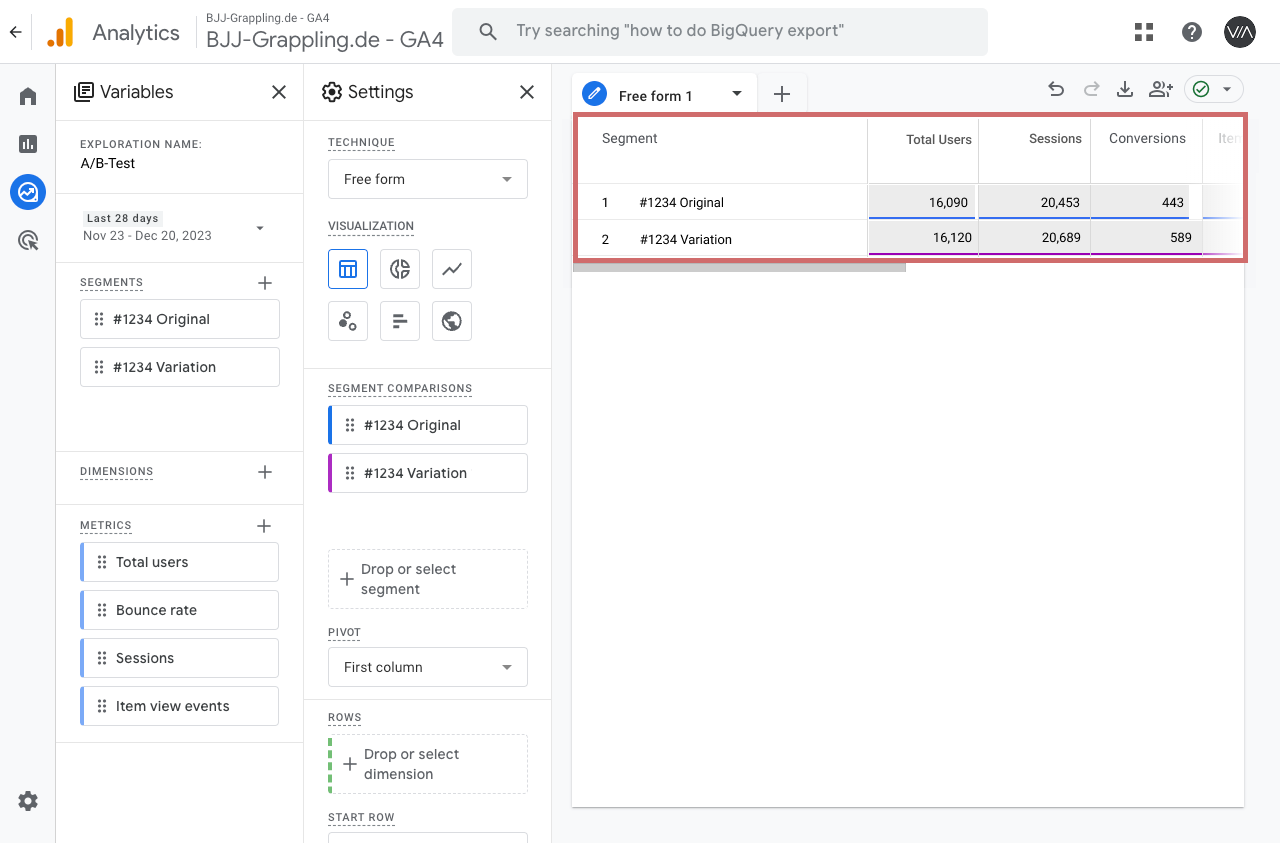
È possibile filtrare per eventi di conversione specifici nella colonna Impostazioni in basso:
- Fine della colonna Impostazioni -> Filtri
- Nome del filtro: Nome evento
- Condizioni: "corrisponde esattamente".
- Inserire il nome dell'evento personalizzato e applicare con "Applica".
Ad esempio, qui è stato filtrato "Iscriviti". La metrica "Conversioni" ora mostra i dati relativi all'evento, ma anche gli "Utenti totali" sono significativamente inferiori rispetto a quelli senza il filtro, poiché vengono visualizzati solo gli utenti che hanno attivato l'evento.
Questo rende l'analisi confusa e soggetta a errori. -> Il numero "Totale utenti" della schermata precedente sarebbe rilevante.
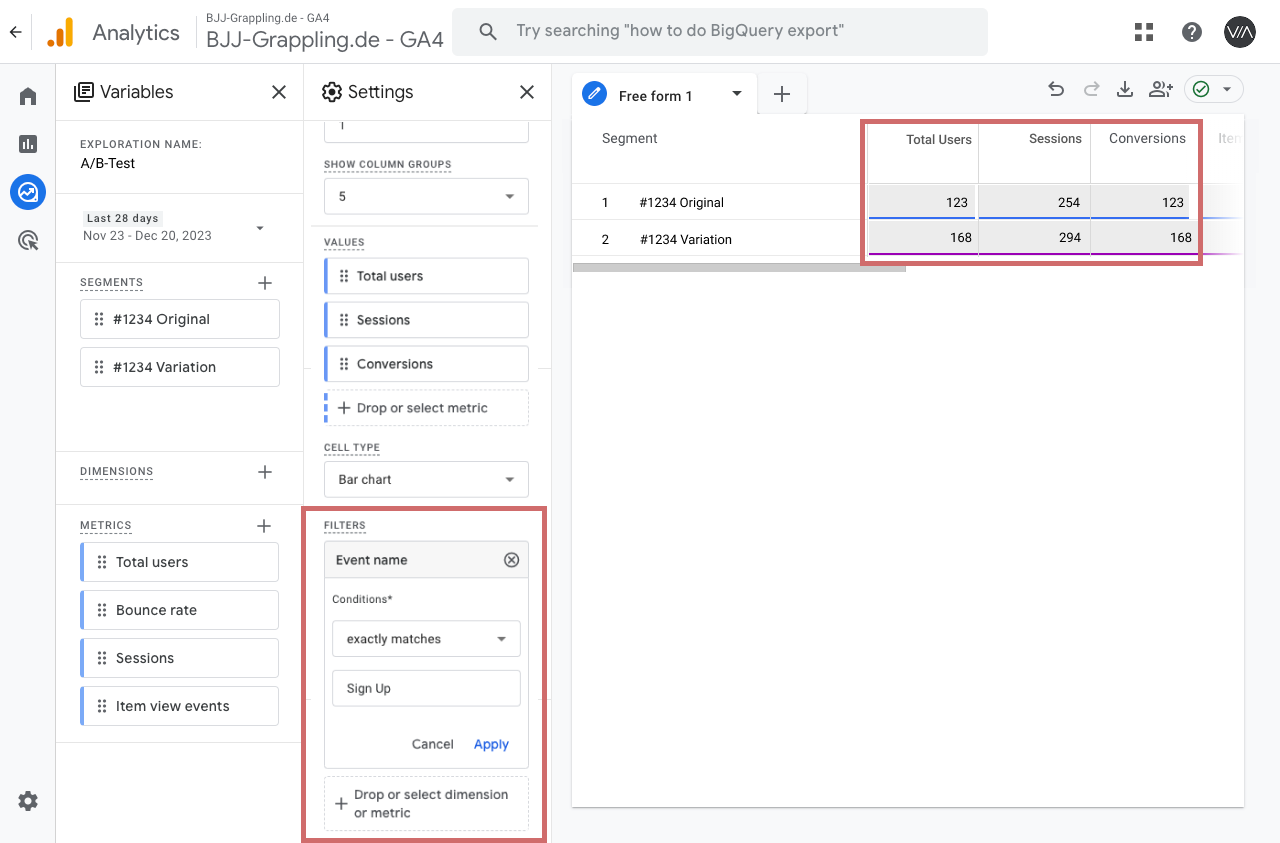
Raccomandazione: creare eventi personalizzati come metriche personalizzate
Aggiungere i parametri dell'evento
Se l'evento personalizzato non invia ancora un parametro a GA4, è necessario aggiungerlo all'evento prima di creare la metrica personalizzata.
Se avete creato il vostro evento personalizzato tramite il GTM, potete facilmente aggiungere un parametro tramite l'evento stesso alla voce "Parametri dell'evento".
- Aprire la scheda "Parametri evento".
- Quindi fare clic sul pulsante blu "Aggiungi parametro".
- Inserire il nome dell'evento nel campo "Parametro evento".
- Immettere il numero 1 alla voce Valore
- Pubblicare le modifiche al contenitore GTM
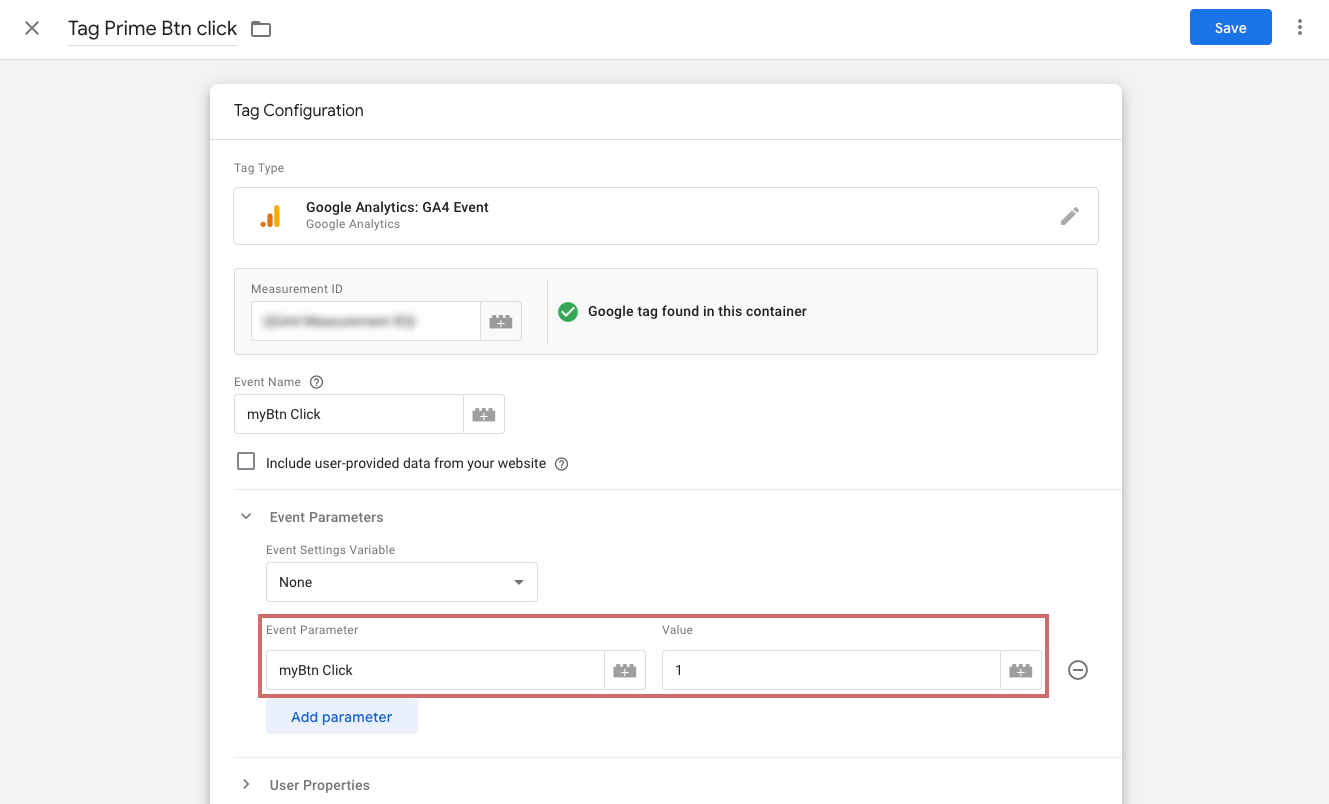
Creare eventi personalizzati come metriche personalizzate
Per creare metriche personalizzate in GA4, andare in "Amministrazione" > "Definizioni personalizzate" > "Metriche personalizzate" > "Crea metrica personalizzata".
Inserire un nome significativo e, facoltativamente, una breve descrizione. Selezionare il parametro dell'evento dal menu a discesa o aggiungerlo manualmente. Prestare attenzione all'ortografia esatta dell'evento.
Di solito si può lasciare il valore "Standard" nel campo "Unità di misura". Salva ora la metrica definita dall'utente.
Sono necessarie 24-48 ore perché i dati siano disponibili nei report esplorativi. Si noti inoltre che i dati degli eventi non vengono assegnati retroattivamente a una metrica personalizzata. Una metrica personalizzata raccoglie i dati solo dopo la sua creazione.
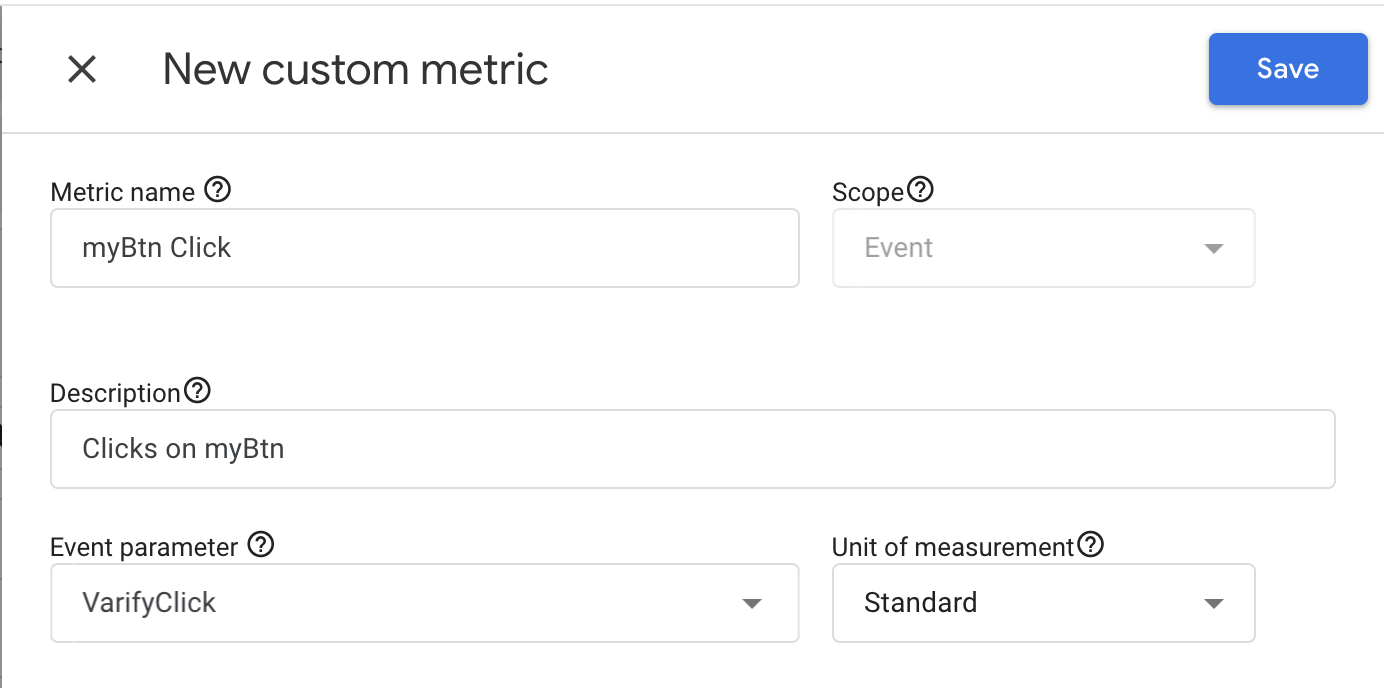
Inserire una metrica personalizzata nel report esplorativo
Per visualizzare la metrica nel report esplorativo, è necessario aggiungerla alla colonna delle variabili di sinistra. A tale scopo, fai clic sul simbolo + accanto a "Metriche" e cercare la metrica creata. In alternativa, è possibile selezionarla e importarla nella scheda "Personalizzato".
È quindi possibile trascinare la metrica aggiunta a destra, nella colonna Impostazioni, nell'area Valori. La metrica personalizzata apparirà quindi nel report.
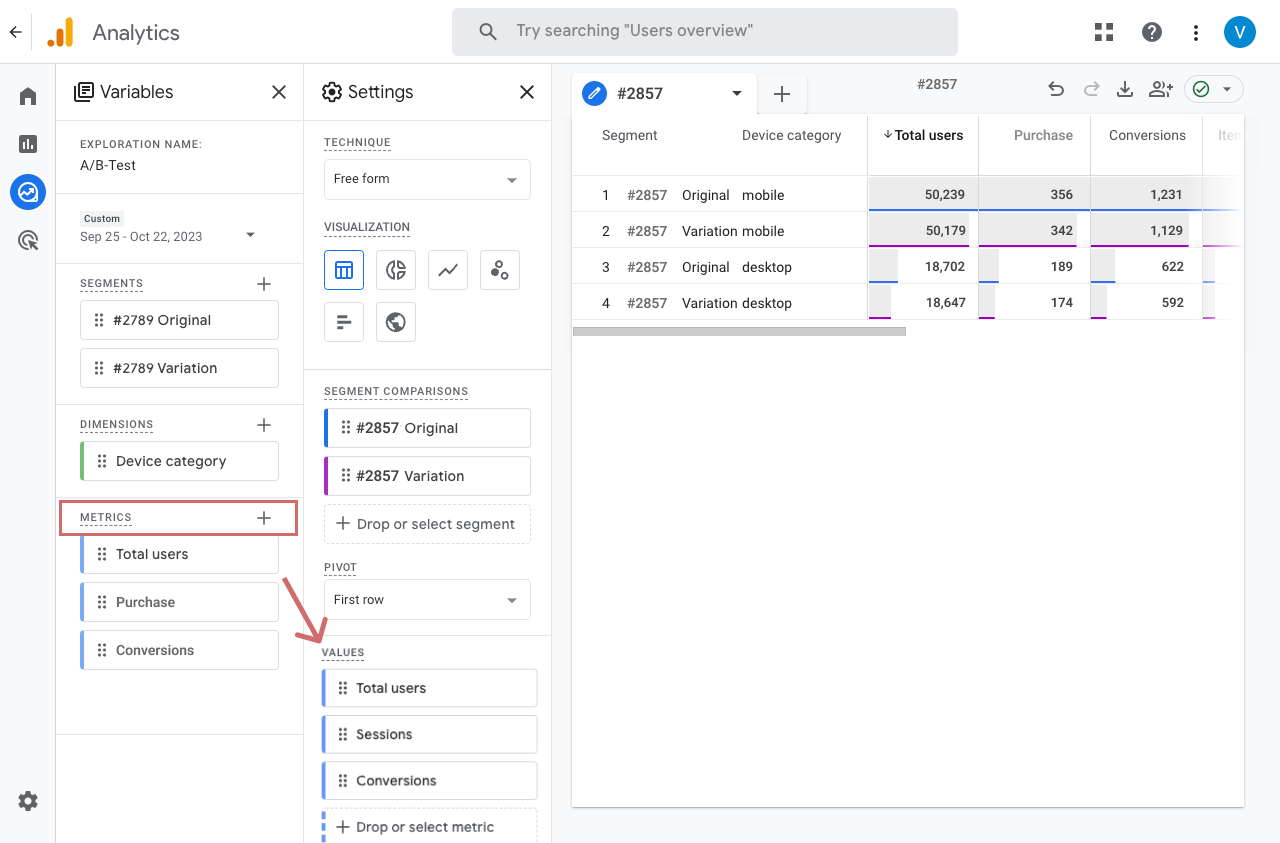
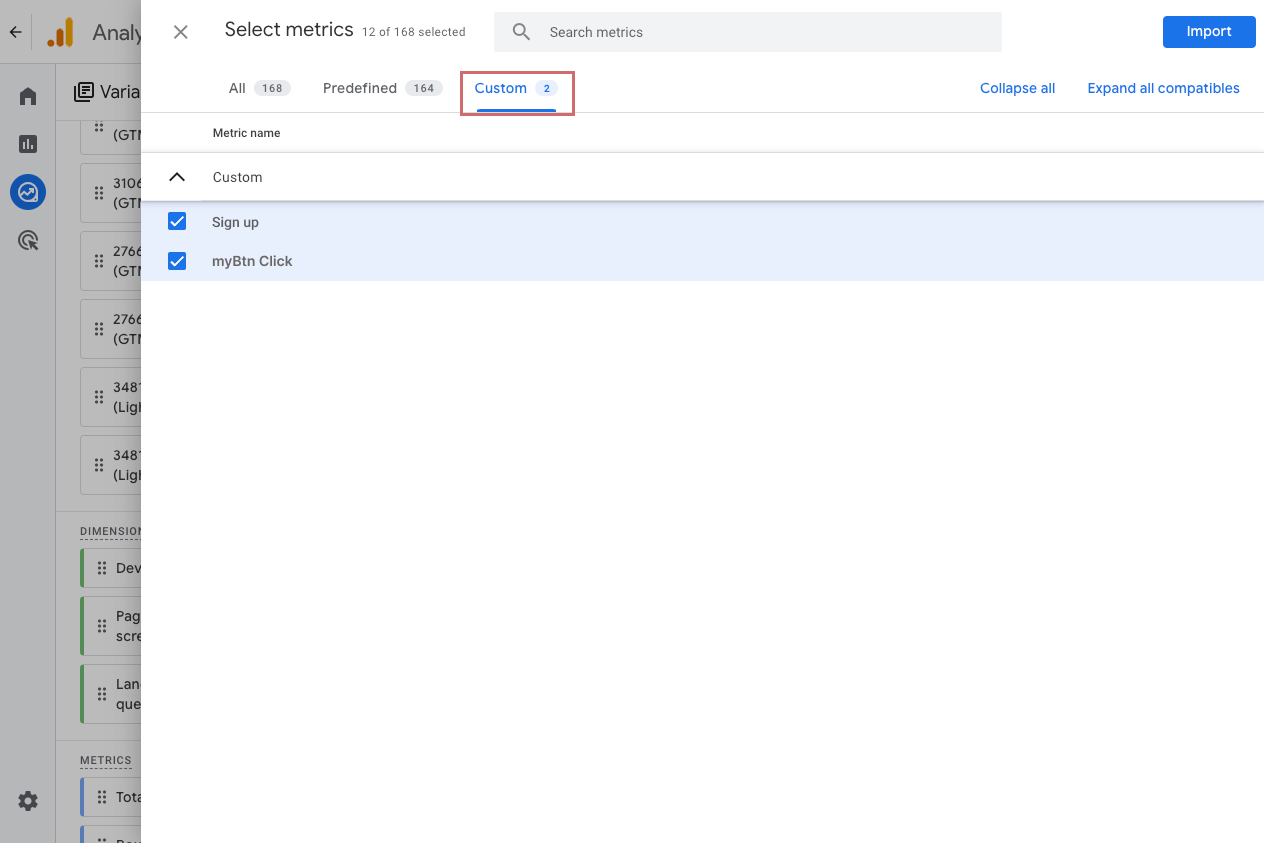
Primi passi
Integrazioni di tracciamento e analisi web
- Tracciamento con Varify
- Integrazione manuale del tracciamento di Google Tag Manager
- Integrazione automatica del tracciamento GA4
- Integrazione del Pixel personalizzato di Shopify tramite Google Tag Manager
- Tracciamento di Shopify
- BigQuery
- Analisi dei postHog
- Matomo - Integrazione tramite Matomo Tag Manager
- integrazione di etracker
- Integrazione di Piwik Pro
- Consenso - Tracciamento tramite consenso
- Impostazioni avanzate
- Tracciamento con Varify
- Integrazione manuale del tracciamento di Google Tag Manager
- Integrazione automatica del tracciamento GA4
- Integrazione del Pixel personalizzato di Shopify tramite Google Tag Manager
- Tracciamento di Shopify
- BigQuery
- Analisi dei postHog
- Matomo - Integrazione tramite Matomo Tag Manager
- integrazione di etracker
- Integrazione di Piwik Pro
- Consenso - Tracciamento tramite consenso
- Impostazioni avanzate
Creare un esperimento
Targeting
Rapporti e valutazione
- Valutazione GA4 in Varify.io
- BigQuery
- Segmentare e filtrare i report
- Rapporto di condivisione
- Valutazione basata sul pubblico in GA4
- Valutazione basata sui segmenti in GA 4
- Tracciamento dei maiali
- Esportazione dei risultati dell'esperimento da Varify
- Matomo - Analisi dei risultati
- Valutazione di etracker
- Calcolo della significatività
- Eventi click personalizzati
- Valutare eventi personalizzati in rapporti esplorativi
- GA4 - Tracciamento cross-domain
- Valutazione GA4 in Varify.io
- BigQuery
- Segmentare e filtrare i report
- Rapporto di condivisione
- Valutazione basata sul pubblico in GA4
- Valutazione basata sui segmenti in GA 4
- Tracciamento dei maiali
- Esportazione dei risultati dell'esperimento da Varify
- Matomo - Analisi dei risultati
- Valutazione di etracker
- Calcolo della significatività
- Eventi click personalizzati
- Valutare eventi personalizzati in rapporti esplorativi
- GA4 - Tracciamento cross-domain
Editor visivo
- Booster della campagna: Freccia su
- Booster della campagna: strato di intenti di uscita
- Booster della campagna: Barra delle informazioni
- Booster della campagna: Notifica
- Booster della campagna: Barretta USP
- Aggiungi destinazione del collegamento
- Modalità di navigazione
- Selettore personalizzato Picker
- Modifica del contenuto
- Modifica del testo
- Spostare gli elementi
- Nascondere l'elemento
- Inserimento di parole chiave
- Test di reindirizzamento e split URL
- Rimuovere l'elemento
- Sostituire l'immagine
- Commutatore di dispositivi reattivo
- Modifiche allo stile e al layout
- Booster della campagna: Freccia su
- Booster della campagna: strato di intenti di uscita
- Booster della campagna: Barra delle informazioni
- Booster della campagna: Notifica
- Booster della campagna: Barretta USP
- Aggiungi destinazione del collegamento
- Modalità di navigazione
- Selettore personalizzato Picker
- Modifica del contenuto
- Modifica del testo
- Spostare gli elementi
- Nascondere l'elemento
- Inserimento di parole chiave
- Test di reindirizzamento e split URL
- Rimuovere l'elemento
- Sostituire l'immagine
- Commutatore di dispositivi reattivo
- Modifiche allo stile e al layout